Как платить телефоном вместо карты?
Наверх- Рейтинги
- Обзоры
- Смартфоны и планшеты
- Компьютеры и ноутбуки
- Комплектующие
- Периферия
- Фото и видео
- Аксессуары
- ТВ и аудио
- Техника для дома
- Программы и приложения
- Новости
- Советы
- Покупка
- Ремонт
- Подборки
- Смартфоны и планшеты
- Компьютеры
- Аксессуары
- ТВ и аудио
- Фото и видео
- Программы и приложения
- Техника для дома
- Гейминг
- Игры
ichip.ru
NFC Сбербанк — настройка сервиса для оплаты картой и телефоном, как подключить
Привыкли расплачиваться за покупки в магазинах бесконтактными пластиковыми карточками? Теперь это прошлый век, пора переходить на новую технологию, позволяющую платить телефоном. Для этого нужно лишь привязать карточку к гаджету с помощью специального приложения. Не так давно возможность использовать NFC предложил и Сбербанк. О том, как его клиенты могут воспользоваться функцией со своего телефона, читайте в статье.
Что за функция и кто может воспользоваться
Представленная функция возможна за счёт технологии NFC (Near field communication). Основное её предназначение заключается в беспроводной передачи данных в небольшом радиусе. Чтобы активировать технологию, необходимо поднести смартфон к платёжному терминалу. Сигнал будет передан в течение нескольких секунд, после чего будет успешно совершена платёжная операция. Использование подобной технологии абсолютно безопасно, так как передаваемый сигнал практически невозможно перехватить. К тому же при проведении транзакции, не используются сведения банковской карты, что обеспечивает конфиденциальность совершаемой сделки.
 Воспользоваться технологией бесконтактного платежа могут лишь владельцы телефонов, в которых встроен NFC-модуль. Сегодня такая функция поддерживается большинством современных смартфонов. Узнать о том, поддерживается ли подобная услуга на вашем телефоне, можно следующим образом:
Воспользоваться технологией бесконтактного платежа могут лишь владельцы телефонов, в которых встроен NFC-модуль. Сегодня такая функция поддерживается большинством современных смартфонов. Узнать о том, поддерживается ли подобная услуга на вашем телефоне, можно следующим образом:
- Открыть раздел «Настройки».
- Перейти во вкладку «Беспроводные сети» или «Ещё».
- Если устройство поддерживает NFC, то функция будет указана в открывшемся списке.
Преимущества использования услуги от Сбербанка:
- мгновенное выполнение платёжной транзакции;
- безопасность и надёжность;
- использование доступно в любом месте, где присутствует платёжный терминал;
- не нужно носить с собой бонусные карточки, так как в приложении сохраняются все имеющиеся скидки;
- оплата телефоном предоставляется бесплатно.
Какие карты Сбербанка поддерживают функцию

Подключается услуга практически на всех пластиковых картах, выпущенных банковской организацией. В том числе доступно использование карточками, работающими на платёжной системе МИР. Присутствует лишь два типа платёжных систем, которые не получится подключить, к ним относятся: Maestro и Visa Electron.
Активация сервиса доступна через интернет-банкинг или мобильное приложение «Сбербанк Онлайн». Там же будет представлен список всех подключаемых пластиков. Помимо этого, понадобится дополнительное приложение. Подробнее читайте ниже.
Через какую систему можно платить
Android Pay

Разработана компанией Google и работает лишь на смартфонах с ОС Андроид. Среди преимущественных особенностей выделяют:
- большой перечень банков, поддерживающих сервис;
- в приложении имеется встроенная привязка всех бонусов и скидок;
- проводятся акции и бонусные предложения;
- работает даже на смартфонах, в которых отсутствует сканер отпечатков пальцев.
Samsung Pay

Сервис предоставляется корейской компанией «Самсунг». В настоящий момент составляет серьёзную конкуренцию всем остальным производителям подобных функций. Обладает следующими преимуществами:
- более низкая цена на мобильные устройства, поддерживающие опцию;
- возможно использование на старых платёжных терминалах за счёт имитации магнитной полосы;
- большое количество банков-партнёров, чем у конкурентов.
Из минусов стоит отметить лишь то, что подтверждение транзакции возможно только с помощью сканера отпечатков пальцев.
Apple Pay

Сервис разработан компанией Эппл. Работает лишь на iPhone, начиная с 6 версии, а также на Apple Watch и iPad. В настоящий момент, Сбербанк является единственным российским банком, карты которого поддерживает работу приложения. Обладает стандартными возможностями, которые присутствуют и у конкурентов. Среди минусов отмечают:
- небольшое количество банков-партнёров;
- высокая стоимость устройств, поддерживающих программу;
- работает только на специальных терминалах;
- подтвердить платежи можно только с помощью сканера отпечатка.
Настройка NFC для оплаты картой Сбербанка
Настройка функции выполняется просто. Для этого подключите NFC-модуль. Делается это следующим образом:
- Возьмите телефон и снимите блокировку.
- Зайдите в «Настройки».

- Откройте вкладку «Ещё» или «Беспроводные сети».

- Найдите строчку с NFC и включите опцию.

Далее, необходимо установить одно из указанных выше приложений. Сделать это можно бесплатно через Google Play или App Store. После, запустите программу и загрузите информацию о карточке с помощью Сбербанк Онлайн. Как только сведения будут загружены в приложение, можно начинать пользоваться оплатой с телефона.
Безопасность платежей
Совершать покупки с помощью телефона абсолютно безопасно. Дело в том, что технология NFC работает лишь на небольшом радиусе, за счёт чего невозможно перехватить транзакцию. К тому же при совершении операции не используются банковские данные, вместо них приложение использует специальный код, что обеспечивает полную конфиденциальность.
Теперь, когда вы знаете, как настроить телефон для оплаты картой Сбербанка, можно переходить к процедуре настройки. Для этого нужно лишь наличие смартфона, поддерживающего опцию, а также доступ к интернету.
nfcoplata.ru
Как оплачивать покупки через телефон без карты Сбербанка, оплата через андроид
Без смартфонов сегодня не представляется жизнь. Это не только средство связи, но и мобильный помощник. Чтобы оплачивать покупки через мобильный телефон без карточки Сбербанка России, достаточно настроить свой гаджет.


Чем новее телефон, тем легче дается подключение рассматриваемой функции.
Преимущества бесконтактной оплаты товаров и услуг телефоном через Сбербанк

 Возможность бесконтактной оплаты телефоном Сбербанком построена на технологии NFC. В базу заложен принцип беспроводной связи с небольшим радиусом действия.
Возможность бесконтактной оплаты телефоном Сбербанком построена на технологии NFC. В базу заложен принцип беспроводной связи с небольшим радиусом действия.
Чтобы активировать устройства, предусматривающие подобную опцию, они должны соприкасаться. Благодаря этому, можно обеспечить платежную операцию, поскольку сигнал на практике невозможно перехватить.
Это связано с тем, что во время осуществления транзакции применяется виртуальный счет, и сведения банковской карты нигде не отображаются, тем самым можно обеспечить наивысший уровень конфиденциальности.
Для возможности проведения транзакции необходимо иметь в наличии телефон со встроенным в нем:
- NFC-чипом;
- специализированным приложением;
- специально разработанным устройством для считывания.
Сам процесс не влечет за собой сложностей:
- Необходимо поднести телефон к специализированному терминалу.
- Далее списывается конкретная сумма.


Благодаря такому методу, можно приобретать товары и оплачивать:
- рестораны;
- фитнес-клубы;
- получаемые услуги.
Для возможности определить, поддерживает смартфон клиента Сбербанка РФ технологию бесконтактной оплаты либо нет, следует использовать один из следующих вариантов:
- символьное обозначение NFC может размещаться на корпусе телефона либо аккумуляторной батарее;
- перейти в настройки Андроид, в подраздел «Беспроводные сети», в котором указывается NFC.
По умолчанию, таким адаптером оборудуются телефоны последних моделей.
К основным преимуществам от использования рассматриваемого варианта оплаты относят:
- мгновенное проведение транзакции – не стоит ожидать стандартные 3 банковских дня для перевода средств на счет продавца;
- наивысший уровень безопасности – исключается вероятность мошеннических действий;
- надежность – технические сбои в работе случаются достаточно редко, по сравнению с иными вариантами оплаты;
- можно использовать в любой стране, где есть поддержка рассматриваемой технологии;
- не требуется иметь при себе карты и пр. документы – достаточно использовать функции мобильного приложения.
Дополнительным преимуществом является бесплатное использование приложения.
Оплата через Google Pay
Каждый клиент Сбербанка России вправе проводить оплату за что-либо без карты через телефон, работающий на системе Андроид.
Для этого достаточно скачать соответствующее мобильное приложение с GooglePlay.
Необходимые требования

 Мобильное приложение будет работать стабильно только при соблюдении следующих требований:
Мобильное приложение будет работать стабильно только при соблюдении следующих требований:
- установлена ОС Android версии 4,4 либо выше – при необходимости можно обновить операционную систему до требуемого минимума;
- наличие модуля NFC – в случае отсутствия совершать дальнейшие действия бессмысленно;
- отсутствует открытый безлимитный доступ к системе телефона (root-доступ).
Дополнительно предусмотрено несколько условий, при которых не представляется возможным использование системы Android Pay:
- на телефоне не был разблокирован загрузчик ОС;
- наличие Samsung MyKnox;
- смартфон является поддельным, из-за чего не смог пройти процедуру одобрения в Google.
Прежде чем приступить к оплате рассматриваемым методом, необходимо установить и настроить мобильное приложение.
Установка и настройка приложения Google Pay
Для возможности оплачивать покупки через телефон без карты Сбербанка необходимо:
- Скачать и установить сервис – занимает не более 1 минуты времени.
- После открытия приложения отыскать персональную учетную запись.
- В правом нижнем углу нажать на “+”, который символизирует добавление.
- Выбрать подраздел «Добавить карту» и заполнить все имеющиеся поля.
- Подтвердить указанные сведения путем нажатия на соответствующую кнопку и указания код, присланного на телефон сообщением.
Прежде чем совершить оплату бесконтактным способом, клиенты должны удостовериться в том, что терминал поддерживает такую опцию. Часто об этом можно узнать из специализированной наклейки в виде радиоволн либо логотипа Android Pay.

Оплачивать с помощью своего смартфона при наличии такой возможности весьма просто. Достаточно вывести устройство из ждущего режима и поднести его задней стороной к соответствующему месту для считывания у терминала.
Важно! Андроид Пэй вовсе не обязательно выводить из спящего режима. Активация осуществляется в автоматическом режиме.
После проведения транзакции нужно подождать не более 3 секунд, чтобы удостовериться в совершении оплаты.
Дальнейшая очередность действий напрямую зависит от того, какая именно банковская карта от Сбербанка была привязана к телефону для возможности бесконтактной оплаты.
В случае оплаты кредиткой с превышением установленного лимита, требуется дополнительно поставить персональную подпись на квитанции. При оплате дебеткой – нужно указать только ПИН-код.
Как добавить карту
В добавлении карты для бесконтактной оплаты с помощью телефона нет каких-либо сложностей. Достаточно только после входа в учетную запись на смартфоне:
- Нажать на «+» – расположен в нижней части страницы.
- Далее нажать на кнопку добавления банковской карты от Сбербанка.
- Указать персональные реквизиты пластика.


После этого карта считается привязанной, и можно совершать платежи только с помощью телефона.
Оплата через Samsung Pay
На сегодняшний день корейская компания составляет внушительную конкуренцию иным разработчикам. Во многом это связано с многочисленными преимуществами, который закладывают базу в пользу Sumsung Pay.
Среди них выделяют:
- наличие 6 моделей (больше, нежели у остальных), которые поддерживают технологию бесконтактной оплаты;
- относительно низкая стоимость на смартфоны;
- разработчик предоставляет возможность использовать чип для работы с многочисленными мобильными приложениями;
- наличие поддержки имитации магнитной полосы, благодаря чему устройство может быть использовано в стандартных терминалах;
- многочисленный выбор банков-партнеров;
- Sumsung Pay – система, которая была разработана одноименной компанией для персональных устройств.
Единственным существенным недостатком считается то, что транзакция может быть произведена исключительно при наличии сканера для отпечатка.


По факту, основное достоинство Sumsung Pay заключается не в особенностях разработанной системы, а в многочисленных возможностях самих моделей производителя.
Ключевым плюсом принято считать возможность оплаты товаров и услуг в терминалах любых разновидностей.
К сведению: Сбербанк Онлайн считается единственным на территории России финансовым приложением, благодаря которому можно сразу подключить пластик к Sumsung Pay.
Необходимые требования
Возможность бесконтактной оплаты возможна не на всех смартфонах. Как таковых требований нет, но при этом установлен перечень телефонов, которые поддерживают такую функцию.
Среди смартфонов Samsung выделяют такие модели:
- S7, включая edge;
- S6, включая edge;
- Note5;
- A3, A5, A6, A7;
- S8, S8+;
- J7, J5;
- S3, S3 Classik и frontier.
Если интересующей модели телефона нет в предложенном перечне, установка мобильного приложения невозможна.
В таком случае для возможности оплачивать покупки телефоном через Сбербанк Онлайн следует приобрести более «свежий» мобильник.
Установка и настройка приложения Samsung Pay

 Порядок действий несложный и заключается в следующем:
Порядок действий несложный и заключается в следующем:
- Следует зайти в Google Playи и скачать приложение.
- Необходимо установить мобильное приложение Сбербанк Онлайн.
- Открыть приложение, после чего на главной странице нужно отыскать соответствующую банковскую карту и открыть подробные о ней сведения.
- После этого требуется нажать на ссылке «Добавить в …».
Дальнейшая очередность действий указывается специализированными подсказками мобильного приложения.
Как добавить карту
Для возможности оплатить покупку с помощью телефона необходимо:
- Обновить программное обеспечение на своем гаджете до последней актуальной версии. Для этого нужно перейти в категорию настроек, а после этого зайти в подраздел «Об устройстве» и нажать на ручной режим загрузки последней версии.
- На дисплее телефона в подразделе приложений следует отыскать значок программы.
- Запускается мобильная версия, после чего нужно указать действующую учетную запись (электронную почту) либо зарегистрироваться повторно при отсутствии личного кабинета.
- Следует принять условия обслуживания сервисом.
- Выбирается наиболее оптимальный вариант входа в личную учетную запись.
- Добавляет банковская карта, следуя подсказкам приложения.
На сегодня предусмотрены следующие варианты входа в личный кабинет: по отпечатку пальца или путем ввода ПИН-кода.
Оплата через Apple Pay

 Сбербанк России – первое финансовое учреждение на территории РФ, которое стало работать с сервисом Apple Pay и по сей день остается единственным представителем, с которым плотно сотрудничает разработчик.
Сбербанк России – первое финансовое учреждение на территории РФ, которое стало работать с сервисом Apple Pay и по сей день остается единственным представителем, с которым плотно сотрудничает разработчик.
Рассматриваемая платежная система может использоваться исключительно в моделях iPhone, причем с версии 6.
Из явных недостатков принято выделять:
- наличие ограничений по сотрудничеству с различными банками-партнерами;
- высокая себестоимость модельного ряда смартфонов компании Айфон, которые поддерживают возможность бесконтактной оплаты без карты от Сбербанка России;
- допускается возможность осуществить привязку к системе только 4 моделей, не больше;
- привязка возможна исключительно к конкретной разновидности устройств, которые могут считывать данные с NFC-чипов;
- установлен запрет компанией-производителем на использование сторонних мобильных приложений.
Дополнительным недостатком считается наличие сканера отпечатков пальцев.
Необходимые требования
Рассматриваемую разновидность технологии поддерживают Айфоны следующее модификации:
- iPhone SE, 6, 7, 6s и 6 Plus и 7 Plus;
- Macbook Pro 2016;
- iPad самых последних версий;
- Apple Watch первого и второго поколения.
При наличии смартфона старой модификации о возможности оплачивать товары и услуги без карты Сбербанка России только через приложение можно забыть.
Более того, для возможности установки приложения и его дальнейшего бесперебойного функционирования требуется иметь в наличии идентификатор Apple ID совместно с обновлениями до ранее версии операционной системы.
С целью совершения оплаты через телефон без дополнительного использования банковского пластика от Сбербанка допускается возможность указания реквизитов до 8 карт.
Как добавить карту через приложение Wallet
Для возможности добавления банковской карты для использования такого варианта оплаты необходимо придерживаться следующей очередности действий:
- Необходимо открыть Wallet, а после этого пользователи нажимают на кнопку добавления банковской платежной карты.
- На следующем этапе необходимо указать код Apple ID. Нужно занести информацию о карточке Сбербанка во все имеющиеся поля: полные инициалы, срок действия, номер.
- Сделать небольшое описание. При отсутствии желания делать это самостоятельно оптимальным вариантом станет фото карточного носителя. В данном случае большая часть формы заполнится в автоматическом режиме. После этого следует немного подождать.
- Сбербанк, если он занимался изготовлением пластика, устанавливает подлинность, после чего идентифицирует и определяет, есть ли возможность подключения к Айфон.


По завершению проверки пользователь должен нажать на «Далее» и вновь немного подождать. После окончания процедуры настройки телефон можно использовать в качестве устройства оплаты без карты Сбербанка.
В завершение отмечается: клиенты Сбербанка, в зависимости от модели своего смартфона, могут совершать покупки и оплачивать услуги без карточки – с помощью одного телефона.
Современные технологии развиваются внушительными темпами, благодаря чему порядок оплаты таким методом вскоре будет использоваться повсеместно.
Рассмотренные варианты настройки и установки мобильного приложения позволяют адаптировать мобильник в максимально сжатые сроки для дальнейшего использования в качестве платежного агрегата.
bankiinfo.com
Как платить через Android Pay
Использование Андроид Пей – это возможность совершать покупки удобным и безопасным способом. Читайте дальше, и вы узнаете, как оплатить через сервис Android Pay нужные вам вещи в магазинах и интернет-приложениях.
Как платить через Android Pay в магазине
Итак, вы в магазине, и собираетесь внести платеж за выбранный товар с помощью сервиса Андроид Пей. Что для этого нужно сделать:
- Достаньте смартфон и приготовьте его к оплате, предварительно разблокировав. Открывать на устройстве само приложение нет необходимости.

- Удерживая телефон, поверните его так, чтобы задняя панель была расположен параллельно дисплею платежного терминала
- При появлении запроса на оплату, выберите «Кредит», в не зависимости, кредитная у вас карточка, или дебетовая
- Кстати, если карта дебетовая, система может потребовать ввода пин-кода или подписи. Введите его.


Таким образом, совершается платеж с карты, установленной по умолчанию.
Как изменить основную карту?
В приложение можно добавить несколько карт различных банков, и вот какими будут ваши действия, если потребуется оплатить покупку с дополнительной карты:
- Разблокируйте смартфон
- Зайдите в приложение Андроид Пей, выберите и коснитесь карточки, которую хотите использовать в данный момент
- Нажмите «Сделать карту основной»
- Далее выполняйте действия, прописанные в предыдущей инструкции
Ошибки при оплате Android Pay и что с ними делать
Давайте рассмотрим некоторые проблемы, которые могут возникать при оплате в магазине. Если вы с ними столкнулись — ничего страшного, все поправимо.
Вы приложили устройство к терминалу, но оплата не происходит
- забыли вывести телефон из спящего режима. Открывать Android Pay не нужно, но смартфон должен быть разблокирован.
- NFC-антенна не уловила сигнал. Просто попробуйте поменять положение телефона относительно терминала.
- слишком быстро убрали смартфон от терминала. Операция осуществляется в течение нескольких секунд, но все-таки дайте немного времени, если это не произошло в момент. Дождитесь появления зеленого флажка.
Про остальные проблемы и способы их решения вы можете узнать в другой нашей статье.
Смартфон стал вибрировать, на экране появился зеленый флажок
Такая реакция означает, что Андроид Пей передал платежную информацию, а вот терминал её по каким-то причинам не принял. Можно обратиться за помощью к кассиру, попробовать ещё раз.
Нужно оплатить картой с чипом, ввод PIN-кода
Это означает, что магазин не принимает платежи через приложение, можно расплатиться только обычной картой.
Карта отклонена
В данном случае поможет только банк, поскольку служба поддержки Google не обладает информацией о причинах отклонения карт или каких-либо транзакций по ним.
Как платить через Android Pay онлайн
Для оплаты в приложениях достаточно одного касания пальца, которое подтвердит ваш платеж. Ищите пометку «Оплата с Андроид Пей» или картинку с изображением зеленого робота.
Безопасность сделок Android Pay
Основой безопасности при платежах, проводимых через этот сервис, является формирование уникального цифрового кода, который передается продавцу вместо данных вашей карточки. Таким образом, конфиденциальная информация будет недоступна никому, кроме вас самих.
googleandroidpay.ru
страница выбора способа оплаты / PayOnline corporate blog / Habr
Сегодня количество способов онлайн оплаты в Рунете перевалило за сотню: банковские карты, электронные кошельки, счета мобильных, терминалы, интернет-банкинг – и это еще не все. В новом выпуске из серии статей «9 секретов онлайн-платежей» PayOnline, компания, оказывающая услуги по интеграции различных способов оплаты на сайты и в мобильные приложения, поможет вам ответить на два ключевых вопроса: «Что?» (какие способы оплаты нужны вашим клиентам) и «Как?» (как помочь клиенту выбрать платежный инструмент без сложностей и проблем).Часть 1. Настройка 3D Secure
Часть 2. Регулярные платежи
Часть 3. Страница выбора способа оплаты
Часть 4. Платежная форма
Часть 5. Мобильные платежи
Часть 6. Оплата в один клик
Часть 7. Система fraud-мониторинга
Часть 8. Возвраты и как их избежать
Часть 9. Настройки платежного сервиса под тип бизнеса
Начнем с того, что нет и не может существовать единого идеального перечня платежных инструментов для всех сайтов Рунета. Перечень способов оплаты формируется в зависимости от нескольких ключевых факторов:
- Размер среднего чека.
- География бизнеса.
- Товары или услуги.
- Привычки клиентов (покупателей).
Сейчас мы рассмотрим влияние этих критериев на формирование оптимального набора платежных инструментов.
Размер среднего чека
Это, пожалуй, самый важный критерий для выбора набора платежных инструментов. Платежи большого размера совершаются онлайн двумя основными способами – банковской картой и с помощью интернет-банкинга.
Для малого чека стоит включить в свой платежный арсенал электронные кошельки, оплату со счетов мобильного телефона. Стоит отметить, что многие электронные кошельки сегодня (в Рунете – Яндекс.Деньги и QIWI) выпускают связанные с кошельком банковские карты. Эта дополнительная услуга превращает пользователя кошелька во владельца банковской карты.
География бизнеса
Компаниям, которые работают с международной или зарубежной клиентской аудиторией, нужно обратить внимание на этот пункт в первую очередь. Для них обязательным является подключение приема платежей по банковским картам международных платежных систем, не распространенных в России: American Express, JCB, Diners Club, UnionPay. Полезным будет подключение такого универсального платежного инструмента как PayPal (хотя, по отзывам пользователей, пока в России с этим сложно).
Товары или услуги
Продажа товаров критически отличается от продажи услуг одним, но самым популярным платежным инструментом – наличными при оплате. Наличными товары оплачивает от 40% до 90% покупателей (в зависимости от уровня доверия к магазину, стоимости товара, географии доставки). Стоит отметить, что в товарном секторе интернет-бизнеса практически нет микроплатежей, а значит – отсутствует заметная потребность в соответствующих платежных инструментах.
В случае с продажей услуг все оплаты идут через Интернет, и здесь нужно предоставить клиентам полный, но не перегруженный перечень способов оплаты. Подумайте, чем удобно оплатить ваш минимальный чек (возможно – СМС оплата) и максимальный чек (какие виды банковских карт нужны).
Привычки клиентов
Не стоит забывать о покупательских привычках. Например, если вы продаете софт, вероятно, ваши клиенты захотят оплатить покупку с помощью WebMoney. А если вы реализуете подписку на игру, не забудьте об оплате со счета мобильного. Посмотрите на свой сайт глазами клиента, нарисуйте его «портрет», детализируйте финансовые привычки и создайте для покупателя максимально комфортные условия расставания с деньгами в вашу пользу.
Что важнее
В зависимости от среднего чека и сегмента (товары или услуги) можно распределить платежные инструменты по уровню значимости для тех или иных категорий интернет-магазинов и онлайн-сервисов.
Таблица 1. Сравнение релевантности платежных инструментов типам бизнеса
Далее мы дадим вам несколько советов, которые позволят сделать страницу выбора способа оплаты максимально эффективной. И, конечно же, разберем практические кейсы, взятые из практики реальных интернет-магазинов Рунета.
Совет первый. Не руководствуйтесь логикой «Чем больше, тем лучше»
В большинстве случаев реально востребованными (см. «Таблица 1») является всего пара платежных инструментов. Наибольший выбор способов оплаты предоставляют своим клиентам купонные сервисы, интернет-магазины софта, билетные (городские) кассы и сервисы государственных услуг. В подавляющем большинстве случаев 99% онлайн-платежей будет приходиться на 2-3 платежных инструмента. Не стоит забывать, что крупные физические товары большинство россиян предпочитает оплачивать наличными при доставке, чтобы перед покупкой проверить качество товара.
Ниже представлен пример избыточного списка платежных инструментов. Несмотря на призыв «Пожалуйста, выберите удобный вам способ оплаты вашего заказа», удобством для пользователя тут и «не пахнет». Список перегружен вариантами оплаты, дополнительной информацией о комиссии. Вероятно, ранжирование приоритетности способов оплаты также не проводилось.
Рисунок 1. «Пример избыточного списка платежных инструментов»
Для увеличения удобства страницы стоит выделить приоритетные инструменты, свернуть однородные в разворачивающийся список (например «Денежный перевод – выбрать»). Дополнительную информацию по комиссии стоит убрать или преобразовать в конечную стоимость (не заставляя пользователя самостоятельно высчитывать разницу между пунктами «комиссия 2-3%» и «комиссия 1-2%»). Полезность информации о комиссии является сомнительной, так как указанные диапазоны не добавляют конкретики, а вводят в ступор: «комиссия 4-20%», «комиссия 3-15%».
Совет второй. Структурируйте методы оплаты
Если вы предоставляете клиентам широкий выбор платежных инструментов, создайте отдельный раздел для банковских карт, отдельный – для электронных денег, отдельный – для оплаты через мобильных операторов. Визуализируйте способы оплаты с помощью иконок и логотипов. В больших объемах текста внимание рассеивается, иногда сложно понять, чем они различаются. Все скидки и комиссии лучше сразу пересчитывать в конечную сумму заказа (и не забывать о правилах МПС, запрещающих взимать за оплату банковской картой больше денег, чем за любой другой способ оплаты). Ниже представлен пример некорректной структуры страницы выбора способа оплаты.
Рисунок 2. Пример некорректной структуры страницы выбора способа оплаты
Все способы оплаты свалены на одном поле, нет разделения на типы способов оплаты (карта, терминал, SMS, электронный кошелек). Существует еще один набор платежных инструментов, спрятанных под ссылкой «Показать другие способы оплаты». Не нужно заставлять клиента самостоятельно ориентировать во всем многообразии представленных способов оплаты. Предоставьте ему понятную структуру с логичным разделением, как это сделано на Рисунке 3.
Рисунок 3. Пример понятной структуры страницы выбора способа оплаты
Этот интернет-магазин показывает покупателю три простые группы платежных инструментов: «Наличные», «Банк», «Электронные деньги». Конечно, разделение не является общепринятым (под понятие «Банк» чаще попадает интернет-банкинг, а не оплата банковской картой), но отчетливо видно стремление сделать выбор способа оплаты максимально простым и удобным. Еще один плюс – автоматически рассчитанная стоимость покупки для каждого платежного инструмента. Покупателю не нужно считать самому и он, безусловно, благодарен за это.
Совет третий. Не пугайте клиента терминологией
Ваш покупатель не обязан владеть терминологией, распространенной в среде интернет-предпринимателей. Отдельно стоит отметить, что даже платежные сервис-провайдеры, не говоря уже о магазинах, используют зачастую совершенно разные термины для обозначения тех или иных явлений «платежной действительности». Говорите с клиентами на их языке, и избавитесь от отказов на стадии выбора способа оплаты и на стадии оплаты, дополнительной нагрузки на колл-центр и других последствий непонимания.
В представленном ниже примере некорректного использования терминов покупателю предоставляется выбор «способа оплаты» и «метода оплаты». Для пользователя это выглядит как повтор, тавтология, ошибка и, наконец, путаница.
Рисунок 4. Пример некорректного использования терминов
А интернет-магазин в первом случае предлагает покупателю (!) выбрать, какой платежный сервис обработает его платеж. И лишь во втором покупатель выбирает, с помощью какого способа оплаты будет совершен платеж: картой или с электронного кошелька.
Совет четвертый. Не перекладывайте на клиента свою работу
Часто интернет-магазины, принимающие платежи через несколько платежных сервисов (агрегаторы, платежные сервис-провайдеры, банки-эквайеры), предлагают покупателям самостоятельно выбрать, «через кого платить». На его взгляд типичного плательщика все платежные сервисы «на одно лицо», а скорее всего, он впервые слышит и о том, и о другом. В примере ниже (Рисунок 5) плательщику не понятно, зачем предложен второй платежный агрегатор для совершения оплаты банковской картой.
Рисунок 5. Пример перекладывания выбора платежного партнера на плательщика
Распределяйте платежный трафик между агрегаторами самостоятельно. Не заставляйте плательщика пытаться попасть «пальцем в небо». Лучше предложите клиенту выбрать тип банковской карты.Более логичная реализация выбора процессингового центра показана на Рисунке 6, где по умолчания выбрана оплата картой Сбербанка через банк-эквайер. Так как на карты Сбербанка приходится более 60% оплат в Рунете, такой выбор обоснован. В случае если плательщик платит картой другого банка, он может сменить процессинговый центр. Хотя, опять-таки, никто не отменял маршрутизацию платежей.
Рисунок 6. Пример логичного представления списка платежных партнеров
Совет пятый. Не перегружайте страницу оплаты ненужными ссылками
Покупатель не должен отвлекаться на лишнюю информацию и уходить со страницы выбора платежного инструмента. Это ломает цепочку конверсии и негативно сказывается на доле успешно оплаченных заказов. Далее представлен наглядный пример исправления такой ошибки (Рисунок 7 – Рисунок 8).
Рисунок 7. Страница выбора способа оплаты – до исправления
Рисунок 8. «Страница выбора способа оплаты – после исправления»
На этом все. В следующей части «9 секретов онлайн-платежей» мы расскажем, на что нужно обратить внимание каждому владельцу интернет-магазина, принимающего платежи по банковским картам онлайн. А если вам необходимо настроить прием платежей на сайте/в мобильном приложении или получить консультацию специалиста, обращайтесь, мы подберем подходящее решение.
habr.com
Как настроить оплату телефоном на Андроид
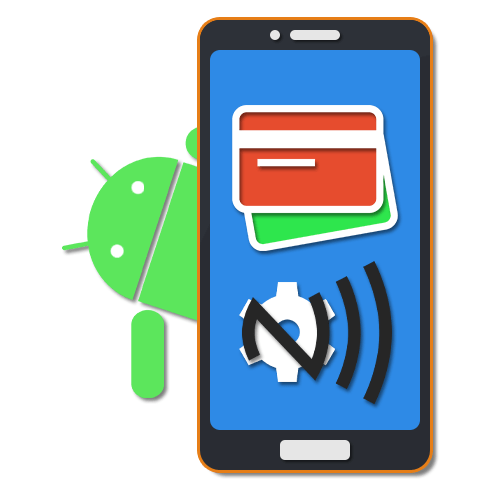
На сегодняшний день многие смартфоны оснащаются не только основными функциями, но и множеством дополнительных опций, среди которых имеется NFC-чип для бесконтактной оплаты. За счет этого устройство может быть использовано для бесконтактной оплаты покупок в совместимых терминалах. По ходу инструкции мы расскажем, как настроить телефон на платформе Android для выполнения данной операции.
Настройка оплаты телефоном на Android
Перед прочтением инструкции прежде всего потребуется произвести проверку смартфона на наличие нужной опции в настройках. Сделать это можно в процессе включения NFC-чипа, что в любом случае потребуется для настройки бесконтактной оплаты в будущем. Эта процедура была нами детально описана в отдельной инструкции на примере наиболее актуальных версий ОС.

Подробнее:
Как узнать, есть ли на телефоне NFC
Правильное включение NFC на Android
Способ 1: Android/Google Pay
Платформа Android, как и многие предустановленные сервисы, принадлежат компании Google, и потому большинство устройств с данной операционной системой исправно поддерживает Google Pay. В свою очередь, с помощью приложения можно настраивать и производить оплату телефоном, используя для этого пластиковую карту одного из многих банков.
- Настроить оплату телефоном через Google Pay можно, попросту привязав пластиковую карту к учетной записи Гугл внутри приложения. Для этого после запуска программы перейдите на вкладку «Карты» и нажмите кнопку «Добавить карту».
- Дальше нажмите кнопку «Начать» для продолжения и подтвердите привязку карты с помощью кнопки «Добавить» в нижней части экрана. В результате на странице отобразятся поля для ввода реквизитов карты.
- В случае отсутствия ошибок привязку остается завершить, отправив и впоследствии указав код подтверждения. Чтобы воспользоваться бесконтактным переводом средств, убедитесь в успешном включении NFC-чипа и поднесите устройство к терминалу оплаты.
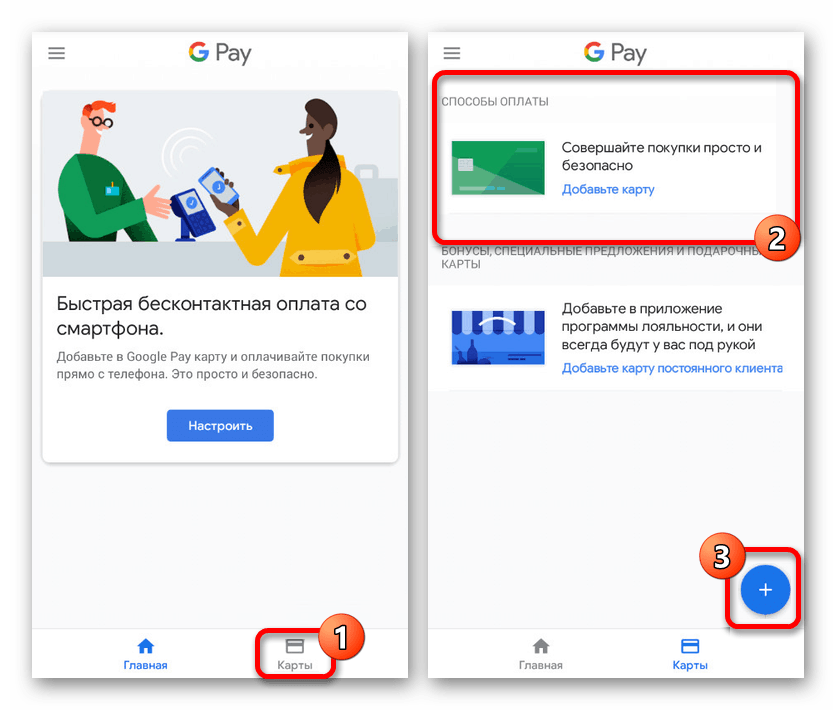
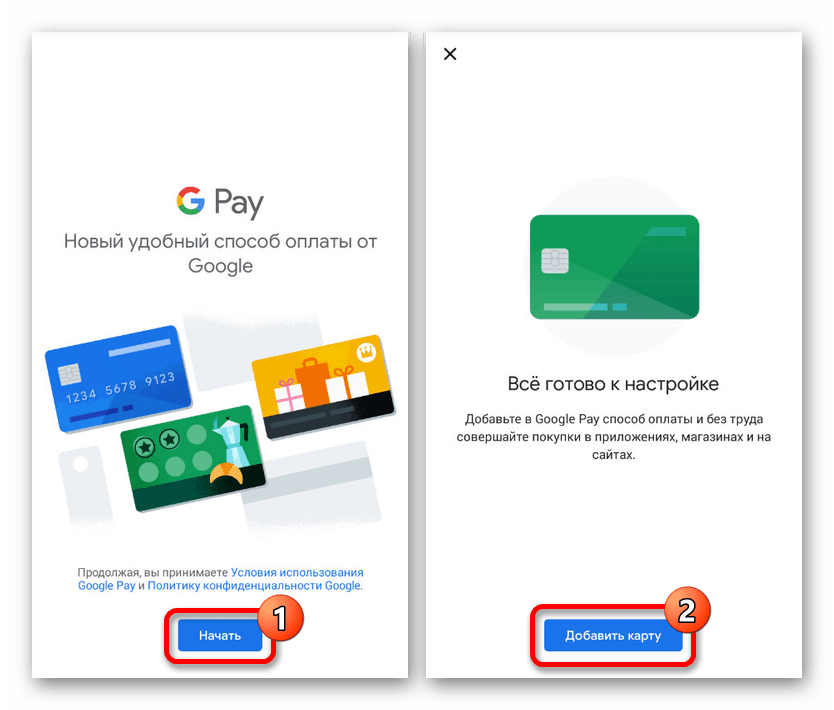

Ранее представленное приложение имело другое название – Android Pay, до сих пор используемое в некоторых источниках. Однако в настоящий момент его заменой стал Google Pay, в то время как упомянутый выше вариант не поддерживается и его нельзя загрузить из Play Маркета.
Способ 2: Samsung Pay
Еще одним популярным вариантом является Samsung Pay, по умолчанию доступный каждому владельцу устройства марки Самсунг со встроенным NFC-чипом. Как и ранее, единственное, что требуется сделать для включения рассматриваемого типа оплаты — привязать и подтвердить банковскую карту в одноименном приложении. При этом учитывайте, в зависимости от версии ОС внешний вид ПО может незначительно отличаться.
- Откройте приложение Samsung Pay и в обязательном порядке проведите авторизацию с использованием учетной записи Samsung. Аккаунт потребуется дополнительно защитить одним из удобных способов, что можно сделать, просто следуя стандартной инструкции программы.
- Завершив подготовку, на главной странице нажмите по значку «+» с подписью «Добавить». В качестве альтернативы можете использовать одноименную кнопку в главном меню.

После этого на экране должно появиться предложение просканировать банковскую карту с использованием камеры. Сделайте это, выровняв карту должным образом или тапните по ссылке «Ввести вручную» для перехода к самостоятельному указанию реквизитов.
- На завершающем этапе привязки отправьте код подтверждения на привязанный к пластиковой карте номер телефона и укажите полученные цифры в блоке «Ввод кода». Для продолжения воспользуйтесь кнопкой «Отправить».
- Сразу после этого установите виртуальную подпись на странице «Введение подписи» и нажмите кнопку «Сохранить». На этом процедуру стоит считать завершенной.
- Для использования карты в будущем достаточно поднести устройство к терминалу с поддержкой бесконтактной оплаты и подтвердить перевод денежных средств. Конечно, возможно подобное только при включенной опции NFC в настройках телефона.
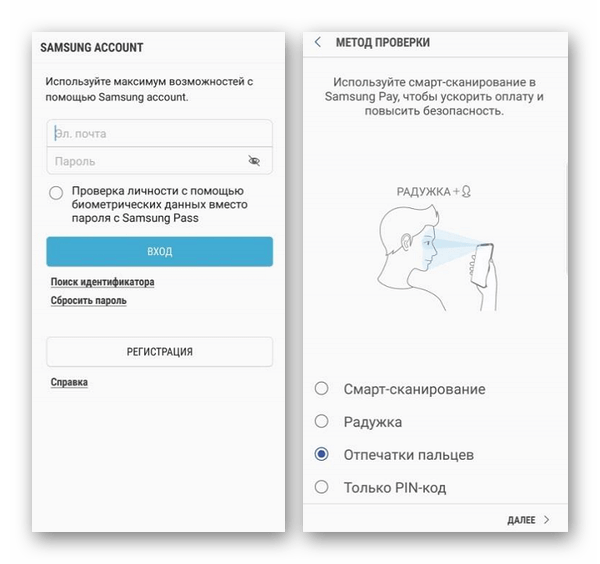


Данный способ является альтернативой Google Pay для фирменных устройств Samsung, но не запрещает одновременно использовать оба варианта бесконтактной оплаты. Кроме того, совместно с этими приложениями можно использовать некоторые другие, хоть и менее популярные в России приложения вроде Huawei Pay.
Читайте также: Выбор приложения для оплаты телефоном на Android
Способ 3: Сбербанк Онлайн
Наиболее популярным и востребованным банком в РФ является Сбербанк, предоставляющий собственное мобильное приложения для управления счетами и пластиковыми картами. Его также можно использовать для настройки оплаты телефоном, используя внутренние параметры. Эта тема была нами достаточно подробно описана в соответствующей инструкции на сайте.
Скачать Сбербанк Онлайн из Google Play Маркета

Подробнее: Настройка оплаты телефоном вместо карты Сбербанка
По большей части способ связан с предыдущими, так как само по себе приложение не использует встроенный NFC-чип. Из-за этого на телефоне так или иначе должен быть установлен Google Pay или Samsung Pay для доступа к параметрам бесконтактной оплаты.
Способ 4: Яндекс.Деньги
Онлайн-сервис Яндекс.Деньги и одноименное приложение для Android пользуются большой популярностью и, точно так же, как и предыдущие варианты, позволяют настраивать бесконтактную оплату телефоном. При этом в отличие от Google Pay и Samsung Pay для использования не требуется пластиковая карта одного из поддерживаемых банков, так как достаточно включить опцию в настройках или создать виртуальный аналог карты.
Скачать Яндекс.Деньги из Google Play Маркета
- Установите и откройте приложение, выполнив авторизацию с использованием аккаунта Яндекс. После этого разверните главное меню в левом верхнем углу экрана и выберите пункт «Бесконтактные платежи».
- На открывшейся странице воспользуйтесь кнопкой «Включить» и дождитесь завершения процедуры. Этот раздел также позволяет ознакомиться с преимуществами метода и узнать больше об использовании приложения для оплаты в будущем.
- По завершении привязки достаточно будет приложить телефон к терминалу оплаты и подтвердить списание средств с кошелька Яндекс.Денег.

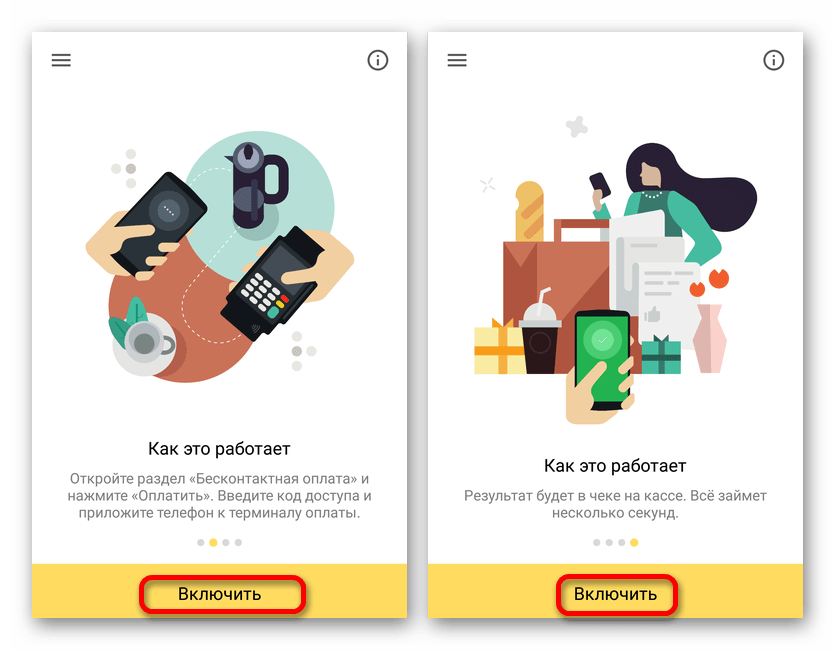

Единственное обязательное требование к устройствам заключается в поддержке технологии NCE. Только при соответствии этому требованию будут доступны параметры бесконтактной оплаты в Яндекс.Деньги вне зависимости от версии ОС и модели телефона.
Способ 5: QIWI Кошелек
Еще одним популярным онлайн-сервисом и приложением является QIWI, позволяющий производить бесконтактную оплату напрямую с одной из специальных виртуальных карт. Описывать процедуру настройки и привязки в данном случае не требуется, так как в отличие от Яндекса и прочих решений функция по умолчанию включена на картах QIWI:
- «payWave»;
- «payWave+»;
- «Приоритет»;
- «Teamplay».
Дополнительно вы можете ознакомиться и по необходимости активировать функцию бесконтактной оплаты в настройках карты QIWI, поддерживающей такой метод перевода средств. В процессе оплаты подтверждение по умолчанию требуется лишь единожды.
Скачать Qiwi Кошелек из Google Play Маркета

По желанию используйте карту QIWI для привязки в Samsung Pay или Google Pay по аналогии с картами других банков. То же самое можно сказать о Яндекс.Деньгах и некоторых других похожих сервисах, рассматривать которые мы не будем из-за минимальной востребованности и отличий.
Заключение
Отдельно стоит отметить, что при наличии сразу нескольких методов оплаты может потребоваться выбор основного приложения в процессе включения NFC. Кроме того, каждое решение содержит ряд настроек, рассматривать которые мы не стали, но многие из них могут быть полезны, и вам следует изучить их самостоятельно.
 Мы рады, что смогли помочь Вам в решении проблемы.
Мы рады, что смогли помочь Вам в решении проблемы. Опишите, что у вас не получилось.
Наши специалисты постараются ответить максимально быстро.
Опишите, что у вас не получилось.
Наши специалисты постараются ответить максимально быстро.Помогла ли вам эта статья?
ДА НЕТlumpics.ru
Оплата с помощью сервиса «Сбербанк Онлайн»
Вы можете оплатить парковку при помощи сервиса «Сбербанк Онлайн» на официальном сайте Банка или в мобильном приложении «Сбербанк Онлайн».
Для того, чтобы установить мобильное приложение «Сбербанк Онлайн» перейдите по соответствующей ссылке:
Или отсканируйте соответствующий QR-код с вашего устройства:
Оплата парковки при помощи сервиса «Сбербанк Онлайн» на официальном сайте Банка
Внимание! При оплате данным способом взимается дополнительная комиссия в размере 1% от суммы платежа.
Для того чтобы оплатить парковку данным методом, выполните следующие действия:
1. На официальном сайте Банка перейдите на страницу сервиса «Сбербанк Онлайн» и авторизуйтесь в системе под своим логином и паролем.
2. Перейдите в раздел «Переводы и платежи».
3. В открывшемся меню в разделе «Товары и услуги» выберите категорию «Транспорт».

4. Выберите пункт № 1 «Парковки Белгорода».

5. В открывшейся форме укажите следующие данные:
- счет/карту списания денежных средств;
- номер ТС;
- мобильный телефон;
- количество часов парковки;
- количество минут парковки;
- зону парковки.
Нажмите «Продолжить».

6. На следующих страницах внимательно проверьте введенные данные и ознакомьтесь со стоимостью указанной парковочной сессии. Каждый раз для перехода на следующий этап необходимо нажать на кнопку «Продолжить».

7. На этапе подтверждения платежа на ваш номер телефона будет отправлен код для подтверждения операции. Введите его в соответствующее поле и нажмите на кнопку «Подтвердить».

8. Обязательно дождитесь сообщения об успешном завершении операции.

Оплата парковки при помощи мобильного приложения «Сбербанк Онлайн» *
Внимание! При использовании данного способа оплаты взимается дополнительная комиссия в размере 1% от суммы платежа.
Для того чтобы оплатить парковку данным способом, выполните следующие действия:
1. Войдите в мобильное приложение «Сбербанк Онлайн» под своим логином и паролем.
2. В разделе «Платежи» выберите категорию «Остальное».
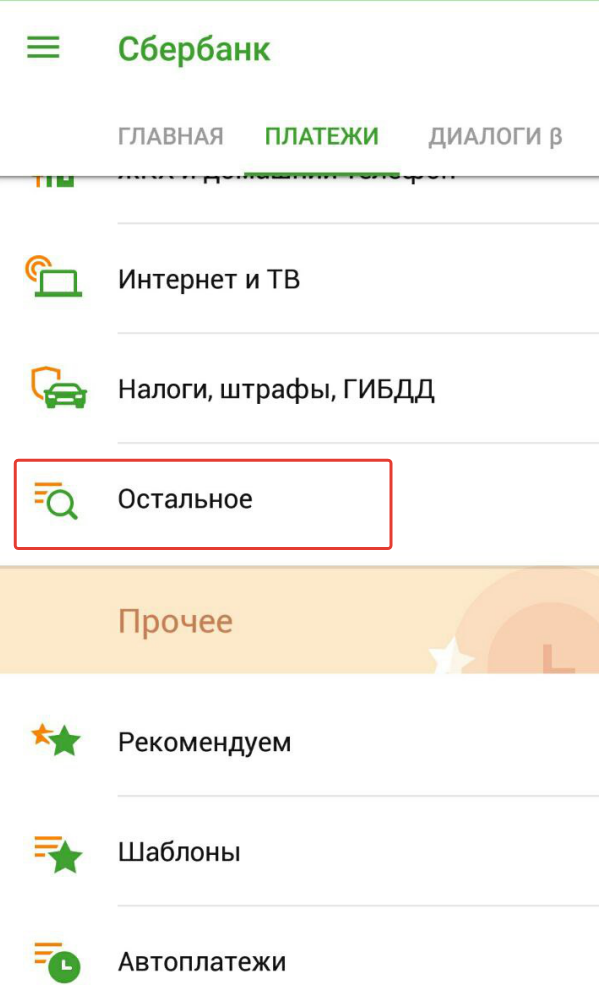
3. В строке поиска укажите тег: «Парковки» в результате поиска выберите услугу: «Парковки Белгорода. Платная парковка».

4. В открывшейся форме укажите следующие данные:
- номер ТС;
- мобильный телефон;
- количество часов и минут парковки;
- зону парковки.
- счет/карту списания денежных средств;

5. Нажмите на кнопку «Продолжить»
6. На следующих этапах внимательно проверьте введенные данные и ознакомьтесь со стоимость указанной парковочной сессии. Нажмите на кнопку «Продолжить».

7. Обязательно дождитесь сообщения об успешном завершении операции.

С более подробной информацией о работе мобильного приложения вы можете ознакомиться на официальном сайте Сбербанка в разделе Частным клиентам -> Онлайн-услуги -> Мобильные приложения
* В примере рассмотрена оплата парковки в мобильном приложении для Android. Для других устройств сценарий оплаты аналогичный
belparking.ru








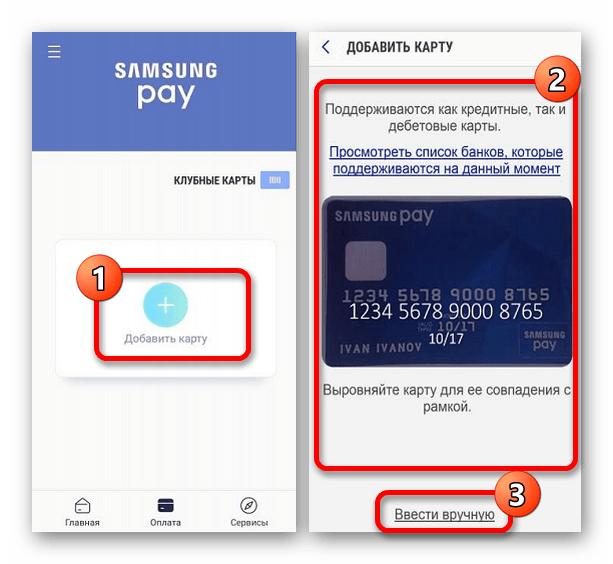
Добавить комментарий
Комментарий добавить легко